

作者: Nathan E. Malpass, 最新更新: 2019年8月26日
我喜欢用我的iPhone与家人,朋友和同事交流。 我用它来发送短信和电子邮件。 但是我遇到了iPhone自动更正功能的问题。 困扰我发送正确的信息。 我想要 关闭iPhone上的自动更正功能。 我该怎么做呢?
~iPhone用户
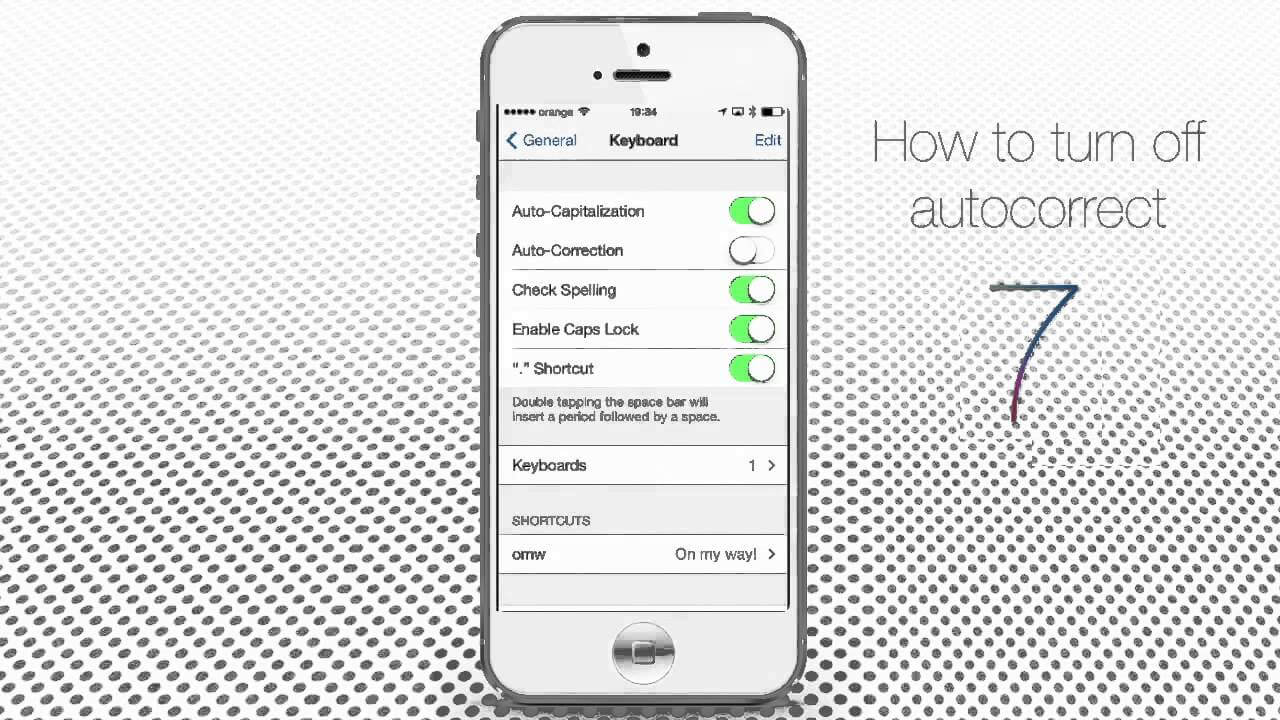
从理论上讲,自动更正功能可以帮助用户发送正确的消息。自动更正功能有助于防止打印错误,使您的消息看起来不专业。通过消除这些拼写错误也使其可读和可理解。但是,自动更正功能有时会导致与解决方案相比,问题更多。人们通常会发送由于此功能而填充了未知单词的消息。 这可能导致无人想要面对的尴尬局面。自动更正功能有时会形成没有任何意义的单词或短语。所以,你如何解决这个问题? 这很简单。 您只需禁用iPhone上的自动更正功能即可。 这是怎么做的。
第一部分:在iPhone上禁用自动更正功能。第二部分:从iPhone恢复已删除的邮件。第三部分:结论。
人们还阅读:
步骤1 - 转到iPhone的设置
步骤2 - 选择常规
步骤3 - 从您将看到的选项中,选择键盘
步骤4 - 找到名为AutoCorrection的滑块并将其关闭。
那么,这就是如何禁用iPhone上的自动更正功能。 如果您想再次使用它,可以使用上面相同的步骤打开它。
那么,当你的一些重要消息突然被删除时你会怎么做? 这通常会发生。 这就是为什么如果你备份iPhone上的所有数据会有所帮助。
但有时候,你会丢失之前没有备份过的重要信息。 在这种情况下你做什么? 那么,你必须使用数据恢复工具。
我们推荐的一个这样的工具是 FoneDog的iOS数据恢复 软件。 这有助于您恢复数据,而不会在iPhone上造成任何问题。
有三种方法可以帮助您恢复已删除的文件。 让我们从第一个开始。
你应该下载FoneDog - iOS数据恢复并在之后安装它。 打开计算机中的软件。 然后,将iPhone连接到计算机。 选择“从iOS设备恢复。”然后单击“开始扫描”。
这是一个重要的注意事项:您应该在运行FoneDog之前下载iTunes最新版本。 运行FoneDog Toolkit时不要打开iTunes以避免自动同步。 或者,您实际上可以在iTunes中禁用自动同步。 这是怎么做的:
- 启动iTunes
- 去偏好
- 转到设备
- 然后,查看“防止iPod,iPhone和iPad自动同步”
按下“开始扫描”按钮后,软件将开始扫描iPhone以查找丢失或删除的文件。 此过程可能需要几分钟,具体取决于Apple设备中的文件数。
扫描过程完成后,找到的数据将列在界面的左侧。 您可以逐个预览这些文件。
请注意,如果您在扫描过程中找到了正在搜索的文件,则可以实际单击名为“暂停”的按钮暂停该过程。

从iPhone扫描和预览已删除的数据 - Step2
现在,您可以选择要还原的特定文件。 您可以选择所有数据,也可以选择几个数据。 然后,单击“R ecover”按钮。 之后,选择要放置数据的路径。 然后,选择 恢复 一次。

将已删除的数据从iPhone恢复到计算机 - Step3
在您的设备上打开FoneDog - iOS数据恢复。 选择指出“从iTunes备份文件中恢复”的选项。然后,软件将检测计算机上的每个iTunes备份。
然后它将显示在屏幕上。 选择所需的备份,然后单击 开始扫描.

选择iTunes备份并开始扫描 - Step1
扫描过程需要几分钟的时间。 完成后,所有扫描数据将显示在界面的左侧。
您可以在恢复之前预览每个数据。 您可以有选择地选择或标记要恢复的数据,也可以选择所有数据。 最后,点击 恢复 按钮位于屏幕底部。
您应该选择要放置数据的路径。 然后,再次单击“恢复”。 请注意,结果窗口中还有一个搜索框。 您可以使用此搜索框键入文件名并立即搜索。

从iTunes备份预览和检索已删除的数据 - Step2
打开FoneDog - iOS数据恢复。 然后,选择“从iCloud备份文件中恢复”模式。然后,您将看到iCloud的登录界面。
输入您的Apple ID和密码。 FoneDog确保您的信息保密。 你的安全是FoneDog的主要关注点。
重要说明:如果Apple设备上启用了双因素身份验证或两步验证,则必须将其关闭才能使用FoneDog访问iCloud。

选择iCloud Option并登录iCloud - Step1
登录iCloud后,软件将立即找到您帐户中的每个iCloud备份文件。 选择要从中恢复数据的备份,然后单击“下载”按钮。
请注意,在弹出窗口中,您可以实际选择要下载的文件类型。 这减少了下载iCloud备份文件所需的时间。
单击“下一步”开始iCloud数据扫描过程。 该过程需要几分钟才能完成。 等一下。

选择文件类型并下载iCloud Backup - Step2
扫描过程完成后,您应该在iCloud的备份文件中预览数据。 选择要恢复的部分或全部数据。 然后,单击“恢复”按钮。 选择要还原的路径。 然后再次单击“恢复”。
注意:在名为“恢复iCloud备份文件”的选项中,不需要将Apple设备连接到计算机。 但是,您必须保持Internet连接处于打开状态才能下载备份文件。

预览并将已删除的文件恢复到PC - Step3
自动更正功能非常有用。 但大多数时候,它只是导致消息没有意义。 关闭它是一种禁用它的方法。
您可以通过iPhone的界面轻松完成。 有时虽然邮件被删除了。 一旦发生这种情况,您可以使用FoneDog的iOS Data Recovery等工具以三种不同的方式恢复邮件。
发表评论
评论
热门文章
/
有趣乏味
/
简单困难
谢谢! 这是您的选择:
Excellent
评分: 4.6 / 5 (基于 74 评级)